Hur man stoppar den aktuella iPhone-uppdateringen (iOS 16-uppdatering)
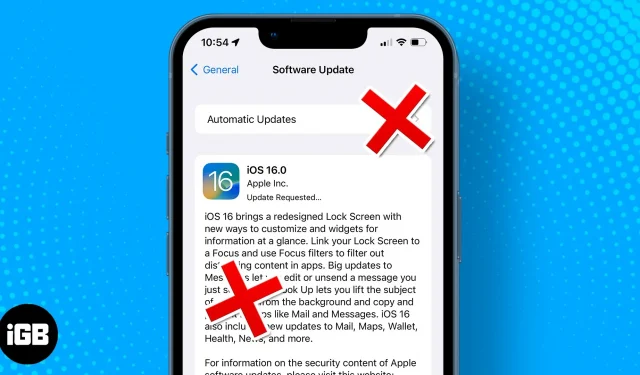
Började ladda ner en iPhone-uppdatering och läste precis någonstans att det tar ur batteriet eller saktar ner telefonen, och nu vill du stoppa det till varje pris? Tja, det kommer inte att kosta dig någonting! Läs vidare för att lära dig hur du stoppar en pågående iPhone-uppdatering.
PS – Du kan definitivt lämna oss några positiva kommentarer ? som ett tecken på uppskattning.
- Kan du avbryta den nuvarande iOS 16-uppdateringen?
- Sluta uppdatera på iPhone medan den laddas ned
- Avbryt nedladdad iPhone-uppdatering
- Inaktivera automatiska uppdateringar på iPhone
Kan du avbryta den nuvarande iOS 16-uppdateringen?
Ja. Även om Apple inte har tillhandahållit en paus- eller stoppknapp, har jag ett knep som hjälper dig att ångra en iPhone-uppdatering. Att få en iOS-uppdatering direkt innebär vanligtvis två steg: att ladda ner och installera uppdateringen.
På samma sätt krävs två steg för att avbryta den:
- Pausa nedladdningen för att stoppa installationen från att starta och spara data
- Ta bort en delvis nedladdad uppdatering så att den inte startar om.
Sluta uppdatera på iPhone medan den laddas ned
- Medan iOS-uppdateringen laddas ner öppnar du snabbt kontrollcentret. Notera. Kolla in den här guiden för att lära dig hur du öppnar Control Center på iPhone.
- Aktivera flygplansläge (flygplansikon).
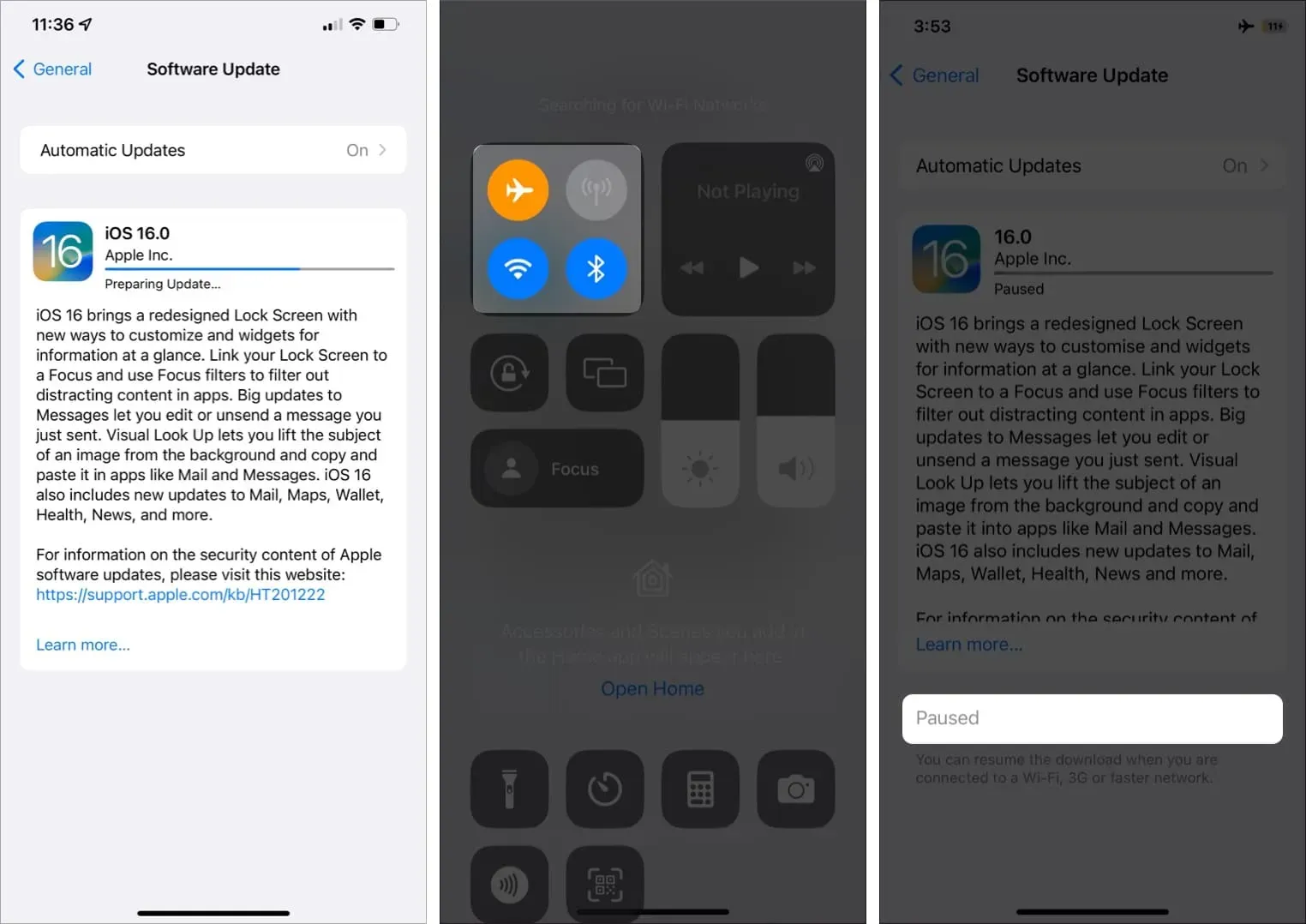
Nedladdningen pausas omedelbart eftersom anslutningen har avbrutits. Gå till ”Inställningar”→ ”Allmänt”→ ”Programuppdatering” för att kontrollera. Håll din telefon i flygplansläge tills nästa process är klar.
Notera. Medan du är här är det klokare att inaktivera automatiska uppdateringar så att de inte körs automatiskt. Kolla in processen nedan.
Avbryt nedladdad iPhone-uppdatering
Stegen för att avinstallera nedladdade programuppdateringar är desamma oavsett om uppdateringen är delvis nedladdad eller helt nedladdad (men inte installerad).
- Gå till Inställningar → Allmänt → iPhone-lagring. Vänta tills sidan laddas; Detta kan ta lite tid.
- När du har laddat ner, hitta iOS-uppdateringsfilen och tryck på den.
- Klicka på ”Avinstallera uppdatering”→ ”Avinstallera uppdatering” igen för att bekräfta åtgärden.
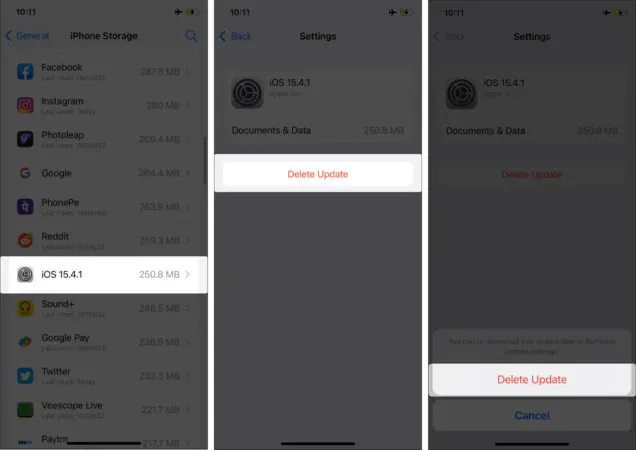
För närvarande,
- Stäng av flygplansläget.
- Kontrollera Inställningar → Allmänt → Programuppdatering för att se till att den är tillbaka på startskärmen med knappen Ladda ner och installera.
- Om du vill ladda ner en iOS-uppdatering för senare men inte installera den, tryck och håll ned knappen Ladda ner och installera och välj Endast nedladdning.
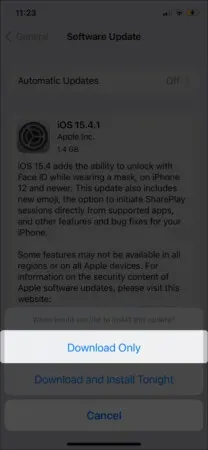
- Dessutom, om du inte har gjort det tidigare, är det dags att stänga av automatiska uppdateringar. Läs nästa avsnitt för att ta reda på hur.
Inaktivera automatiska uppdateringar på iPhone
- Gå till ”Inställningar”→ ”Allmänt”→ ”Programuppdatering”.
- Klicka på Automatiska uppdateringar.
- Stäng av Ladda ner iOS-uppdateringar.
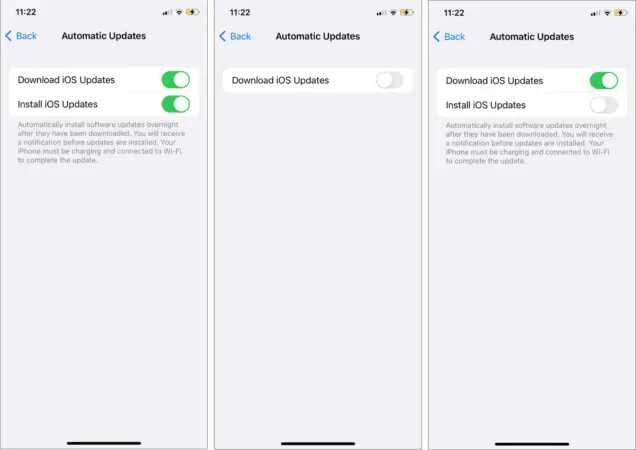
Istället för att helt inaktivera automatiska uppdateringar kan du helt enkelt inaktivera installationen av iOS-uppdateringar. Detta gör att du kan ladda ner uppdateringen automatiskt om ett lämpligt nätverk är tillgängligt, men inte installera den. Så du kan läsa uppdateringsdomen och installera eller avinstallera den från din enhet enligt dina preferenser.
Signering
Jag hoppas att den här guiden hjälpte till att stoppa iPhone-uppdateringsprocessen. Håll kontakten med våra Instagram- och YouTube- kanaler för de senaste iOS-uppdateringarna eller andra Apple OS-uppdateringar.



Lämna ett svar